設定(基本):事務所の設定
オンラインで事務所を宣伝しましょう!TaxDome では、ホワイトラベルのオプションが用意されており、私たちのブランドではなく、あなたのブランドをアピールすることができます(あなたのクライアントは、あなたのログインページに私たちが表示されることはありません!)。
これらの設定は、ファームのオーナーまたは管理者が変更することができます。
ここでカバーしている:
- 連絡先の追加・変更
- ログインページのカスタマイズ(写真、ロゴ、説明文、ソーシャルメディアリンク、ウェブサイトURL)
- タイムゾーンの設定
- システム生成メールの設定
- デフォルトのフォルダテンプレートの選択
- 語設定の設定変更
- TaxDome URLのホワイトラベル化
- デフォルトアカウントへのアクセス設定
- 最初の請求書番号の設定
- 顧客へのアナウンス
連絡先の追加・変更
TaxDome 、完成した会社プロフィールはさまざまな面で貴社に利益をもたらす:
-
顧客はダッシュボード上であなたの会社の連絡先やソーシャルメディアへのリンクを見ることができます。
-
TaxDome からのメールには、あなたのロゴ、写真、連絡先、ソーシャルメディアへのリンクが表示されます。システムで生成されるメールについては、こちらをご覧ください。
-
クライアントアカウントとチームメンバーのログインページには、あなたの会社のプロフィールが表示されます。(ここでは、写真やログ、会社やサービスの説明をアップロードすることもできます)。
-
あなたの写真や会社のロゴは、TaxDome URLに表示され、ページにはあなたの会社のウェブサイトへのリンクを含めることができます。
会社の連絡先を追加または変更するには:
-
左のメニューバーから「設定」>「ファーム設定 」を選択します。
-
連絡先の詳細」の下に、Eメール、住所、市町村、都道府県、郵便番号、電話番号、ウェブサイト(ある場合)など、表示させたい情報を入力します。
-
SAVEをクリックします。

ログインページのカスタマイズ(写真、ロゴ、説明文、ソーシャルメディアリンク、ウェブサイトURL)
デフォルトでは、ログインページには会社名のみが表示されます。以下のいずれかを追加することにより、さらにパーソナライズすることができます:
会社概要の追加
会社概要は、クライアントや従業員が会社のログインページに表示するものです。会社概要を追加することは、現在および将来のクライアントに会社を紹介する効果的な方法です。こうすることで、顧客は正しい場所に来たことをすぐに認識し、貴社が提供する素晴らしいサービスをすべて目にすることができます。

会社概要を追加または変更するには
-
左のメニューバーから「設定」>「ファーム設定 」を選択します。
-
会社概要の欄には会社の概要を書いてください。
-
SAVEをクリックします。
写真のアップロード
チャットを使用すると、あなたの写真がクライアントに表示されます。また、ファームのログインページでファームオーナーの写真を使用するオプションもあります。
写真をアップロードするには、以下の手順に従ってください:
1.左のメニューバーから「設定」>「マイアカウント 」、「 個人情報」 セクションの右上にある編集アイコンをクリックします。
2.写真を アップロード」をクリックして自分の写真を追加し、画像を探してから、サイズが合うようにトリミングします。
3.SAVEをクリックする。
写真を更新するには、「新規アップロード 」リンクをクリックし、上記の手順でアップロードしてください。
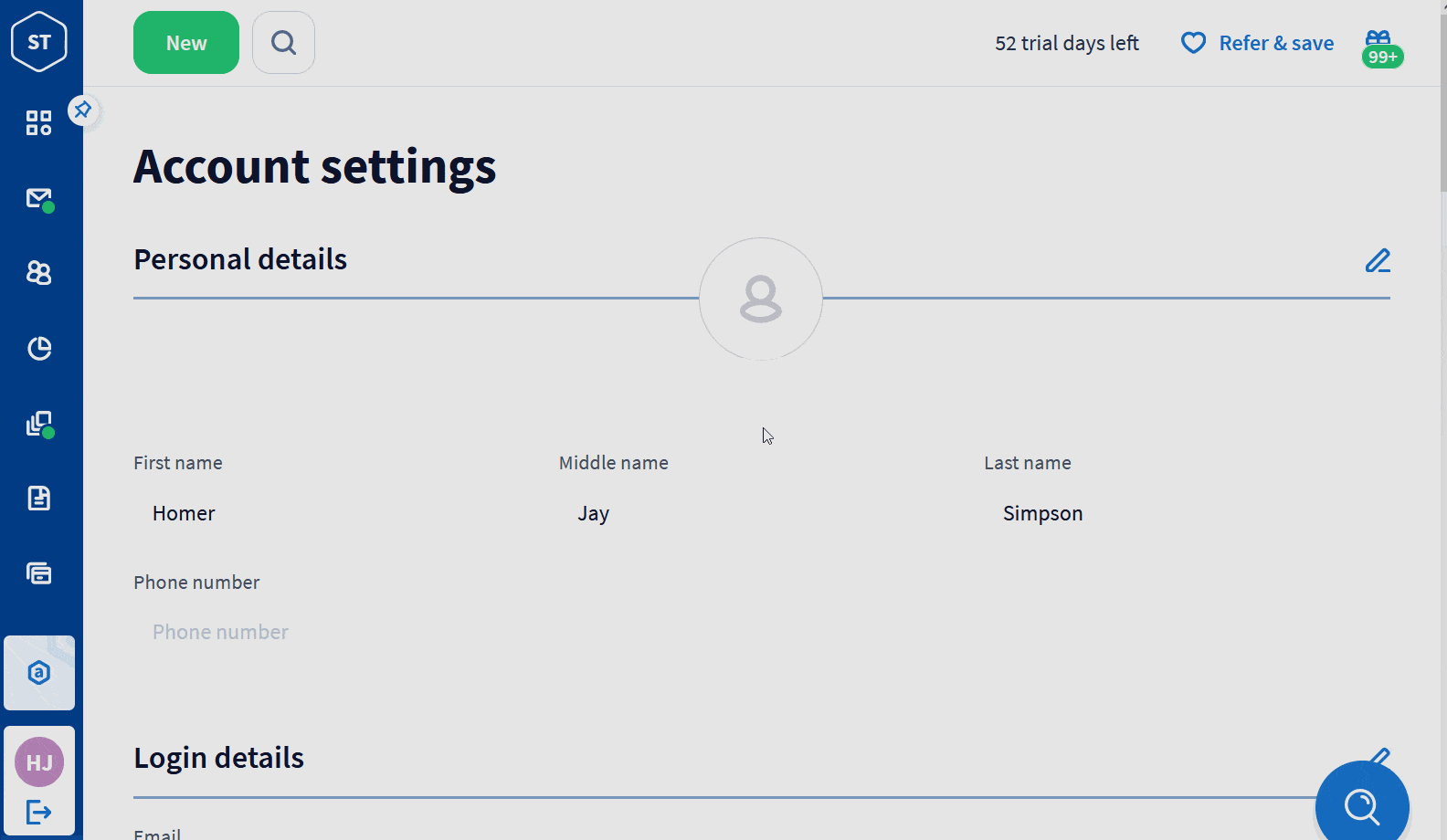
デフォルトでは、事務所のロゴがログインページに使用されます。代わりにご自身の写真を使用するには、左のメニューバーから 「設定」>「 事務所設定 」を選択します。会社概要」セクションの「ログインページに事務所オーナーの写真を表示する」チェックボックスを選択し、「保存」をクリックします。

ソーシャルメディアへのリンクの追加
ソーシャルメディアページを共有しましょう。あなたの顧客は、あなたの会社のログインページやダッシュボードでリンクを見ることができます。
1.左のメニューバーから「設定」>「 ファーム設定 」を選択します。
2.ソーシャルメディアリンク」にFacebook、LinkedIn、X.com、InstagramのURLを入力します。
3.SAVEをクリックする。

ロゴの追加
ロゴを入れれば正式なものになり、プロフィールの最終的な仕上がりもいい感じになる:
ロゴを追加する:
1.左のメニューバーから「Settings(設定 )」>「 Firm settings(ファーム設定 )」を選択します。
2.ロゴアップロードセクションの 右上にある編集 アイコンをクリックします。
3.アップロードボックスをクリックし、1MB以内、解像度240x70の画像を追加してください(JPEG、JPG、PNGのファイル形式がご利用いただけます)。

註!アップロードされた画像の解像度が異なる場合、アスペクト比を維持したまま240x70に圧縮されます。
4.変更を保存」をクリックします。
あなたのロゴは、ページの上部とログインページに表示されます。
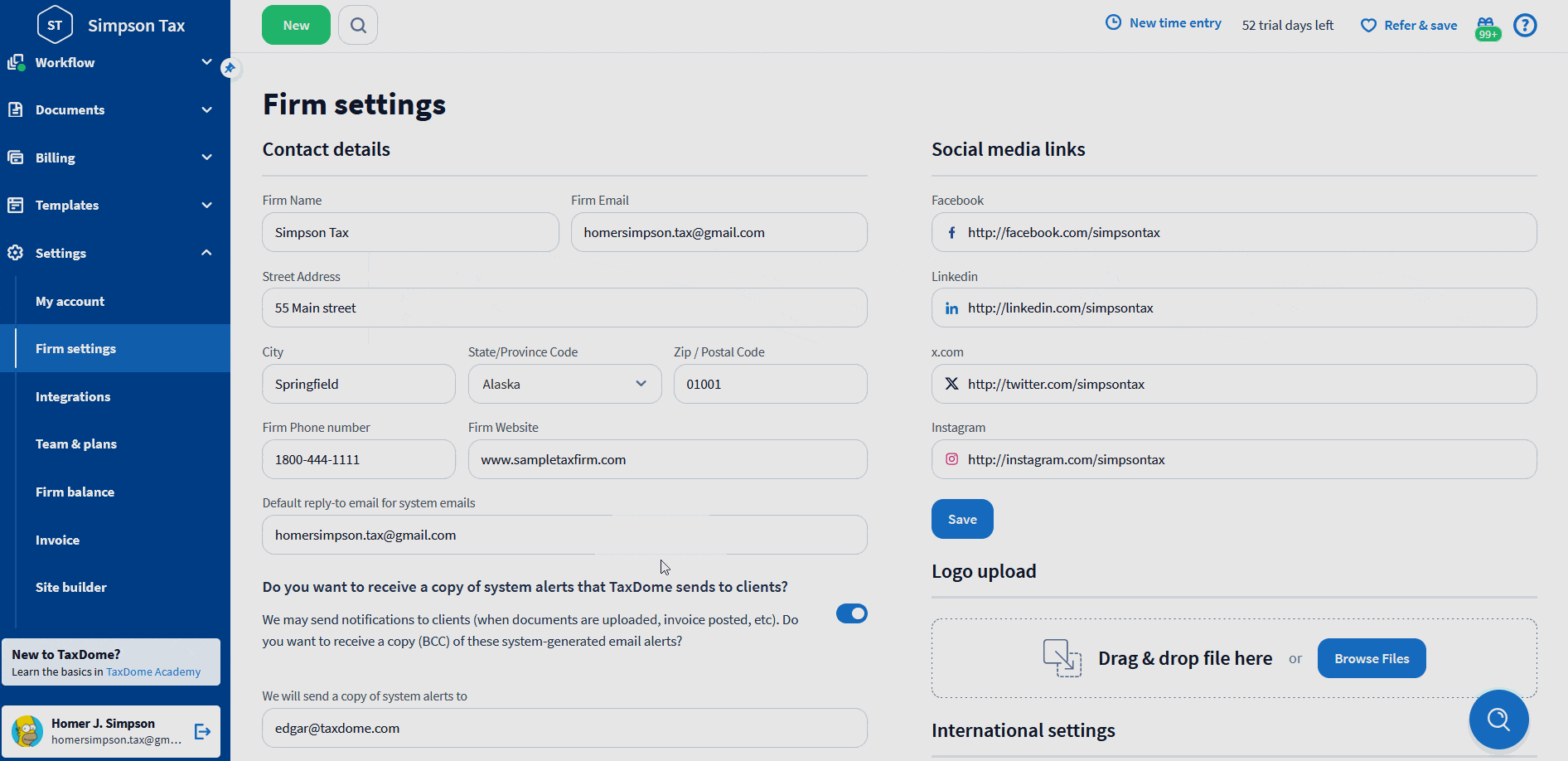
ロゴを更新するには、ゴミ箱アイコンをクリックし、上記の方法で新しいロゴをアップロードしてください。

ウェブサイトへのリンクの追加
ログインページにあなたのウェブサイトへのリンクがあることを確認してください。

あなたのウェブサイトへのリンクを追加するには
- 左のメニューバーから「設定」>「 ファーム設定」と進みます。
- 連絡先の詳細」の下にウェブサイトのアドレスを入力します。URLの前に「https://」と入力してください。
- "保存"を

タイムゾーンの設定
タイムゾーンの設定は、定期的な仕事と 定期的なタスクの起動時間に影響し、日付ショートコードで使用される時間も定義します。実際の所在地が変更されても、システムは設定したタイムゾーンを使用します。
夏時間もタイムゾーンの設定に基づいて自動的に設定される。
タイムゾーンを設定するには、左のメニューバーから 「設定」>「 ファーム設定 」を選択します。国際設定ブロックの下部にタイムゾーンセレクターがあります。デフォルトでは、タイムゾーンはContact Details セクションで指定されたファームアドレスに基づいて設定されます。


時間帯を時間帯をタイムゾーンを変更すると、定期的なジョブやタスクの日付ショートコードや日付設定が変更されることがあります。
システム生成メールの設定
このセクションは移動しました。むいて
